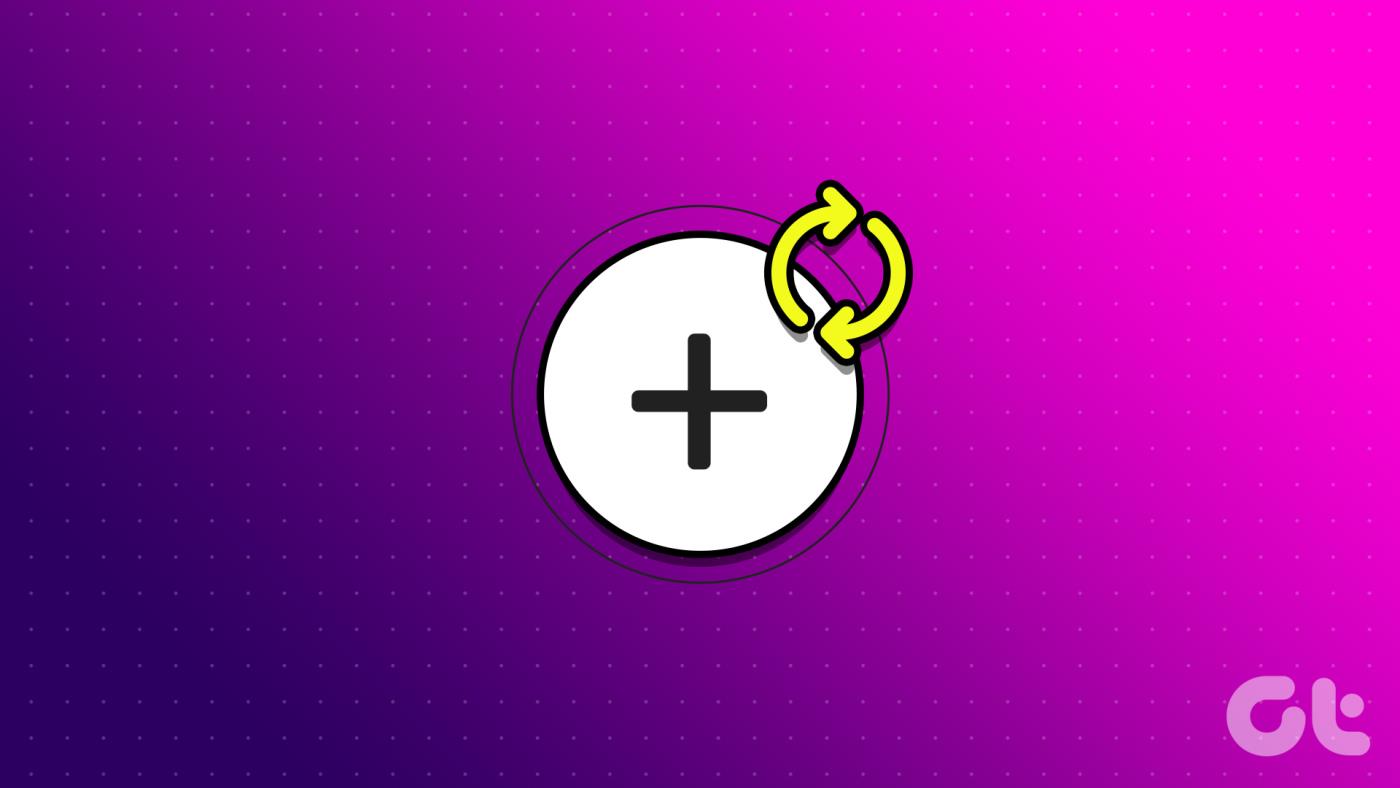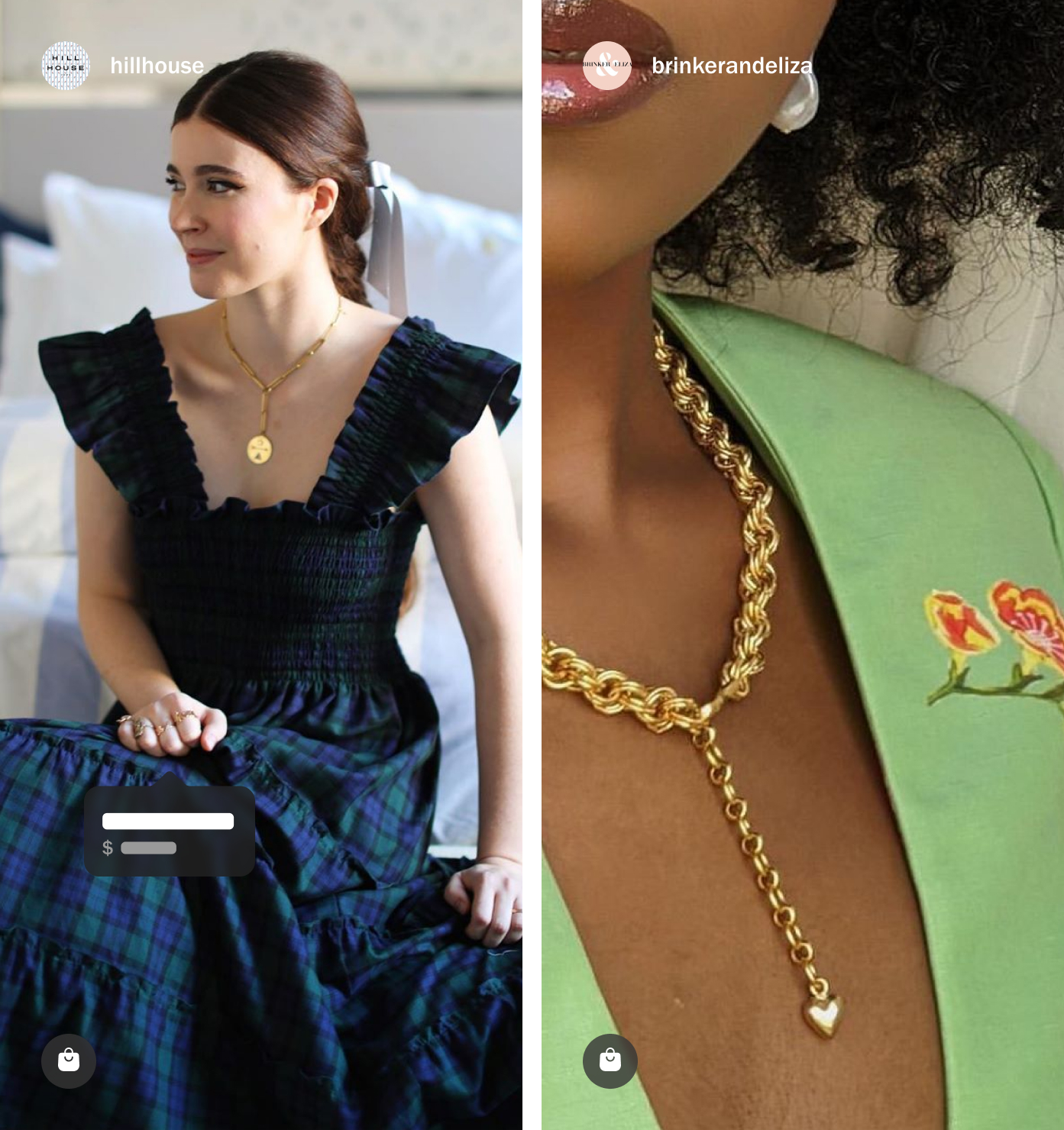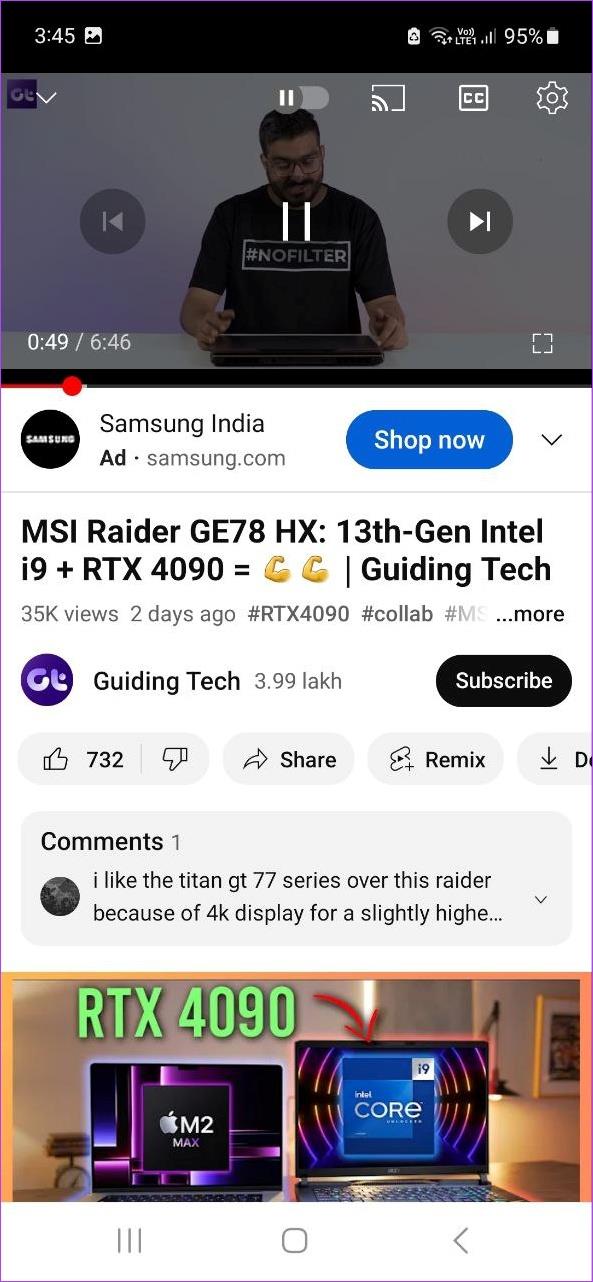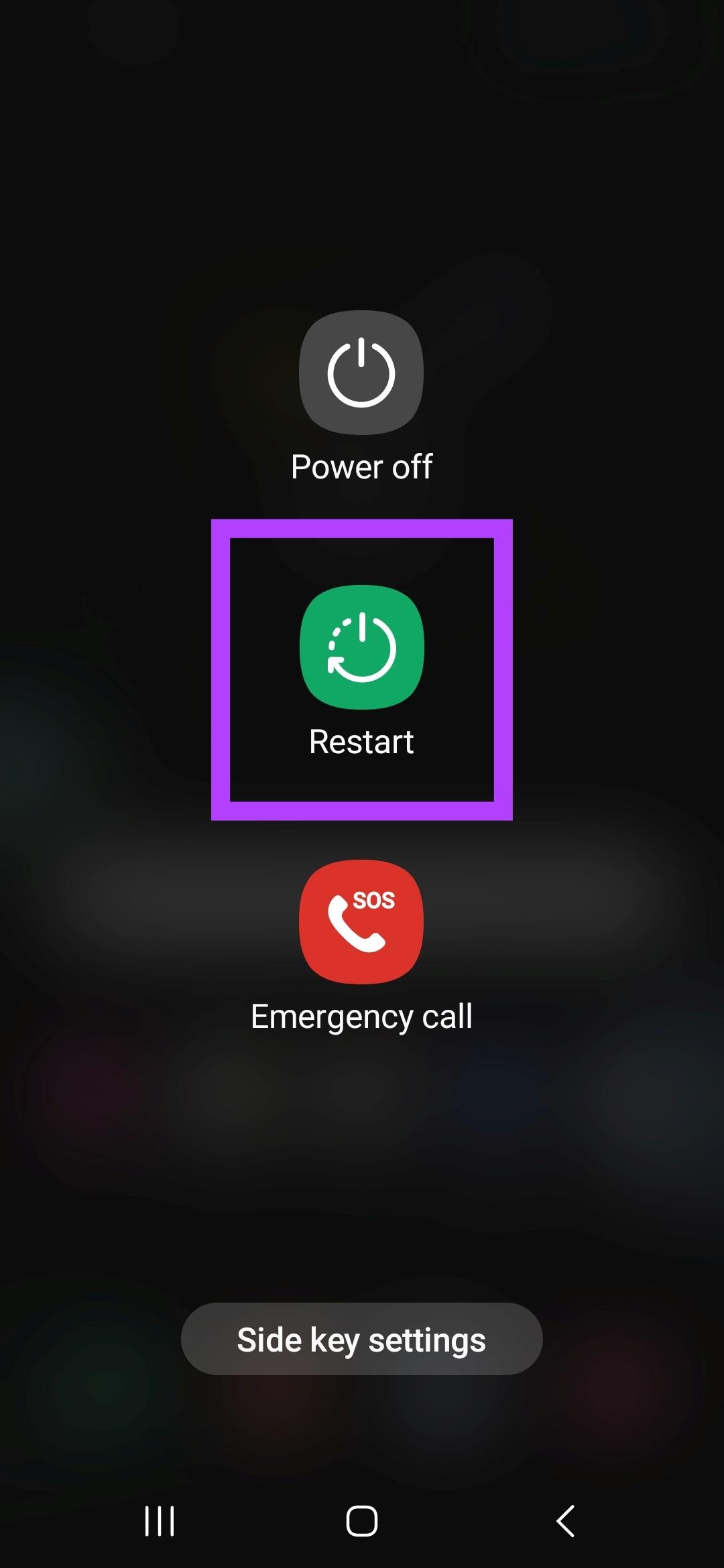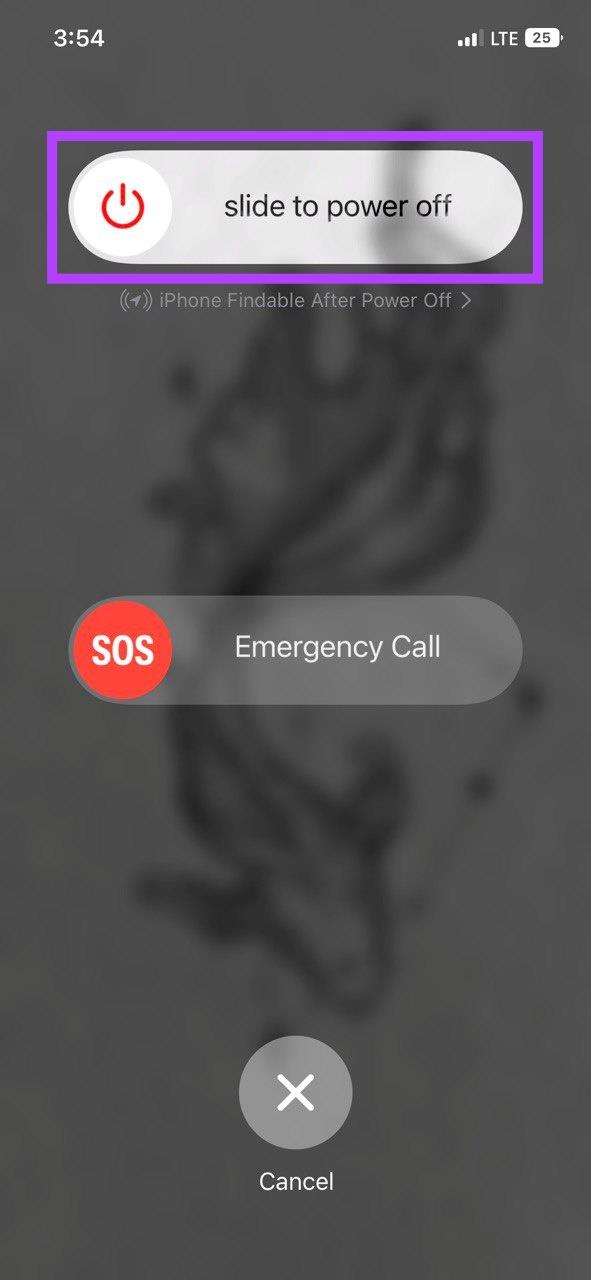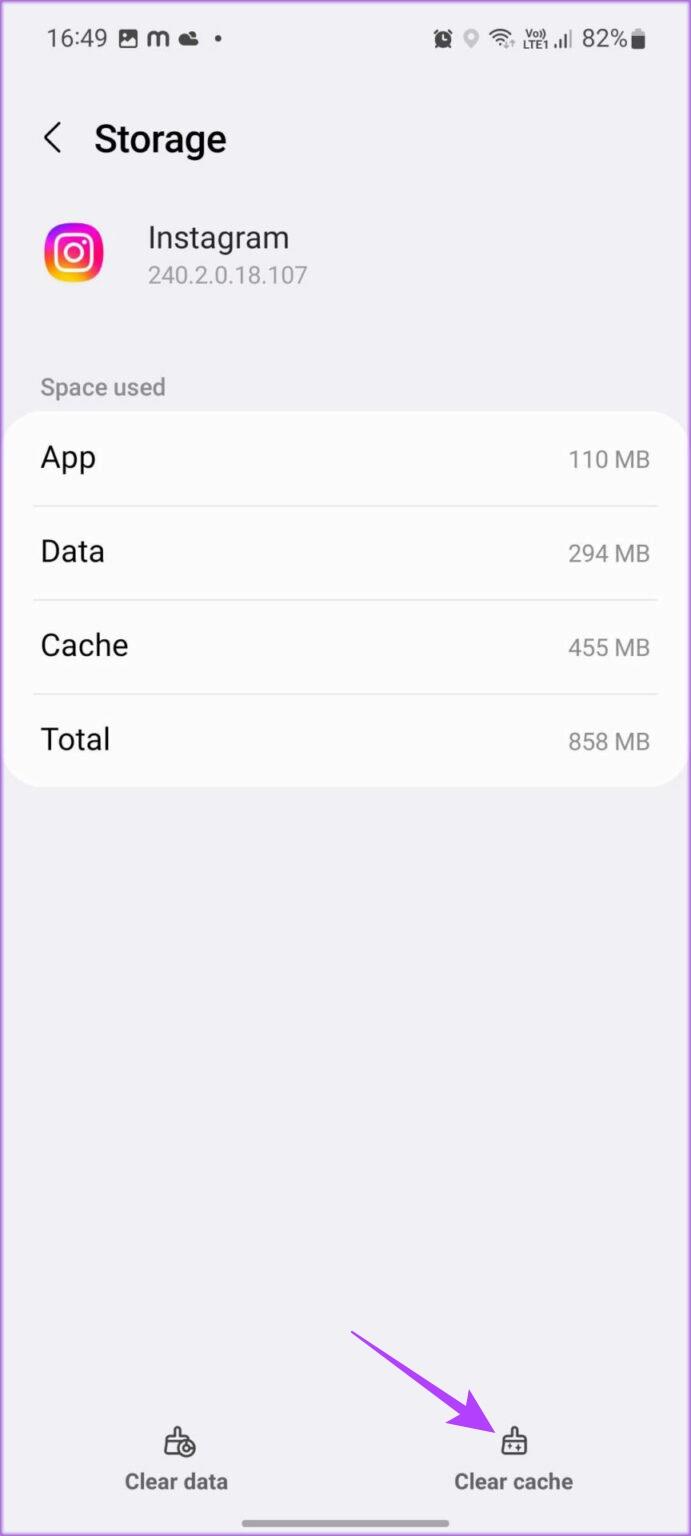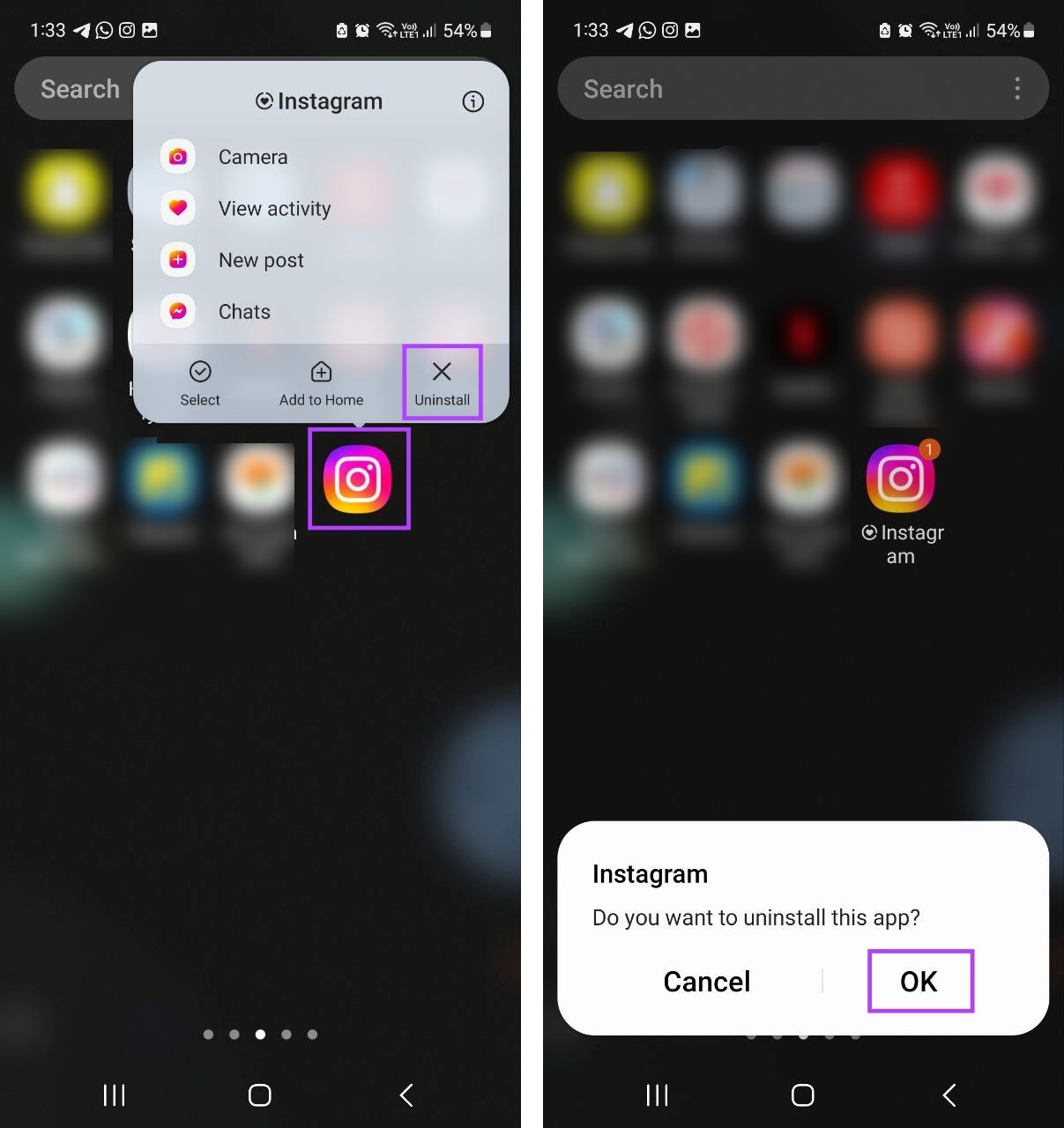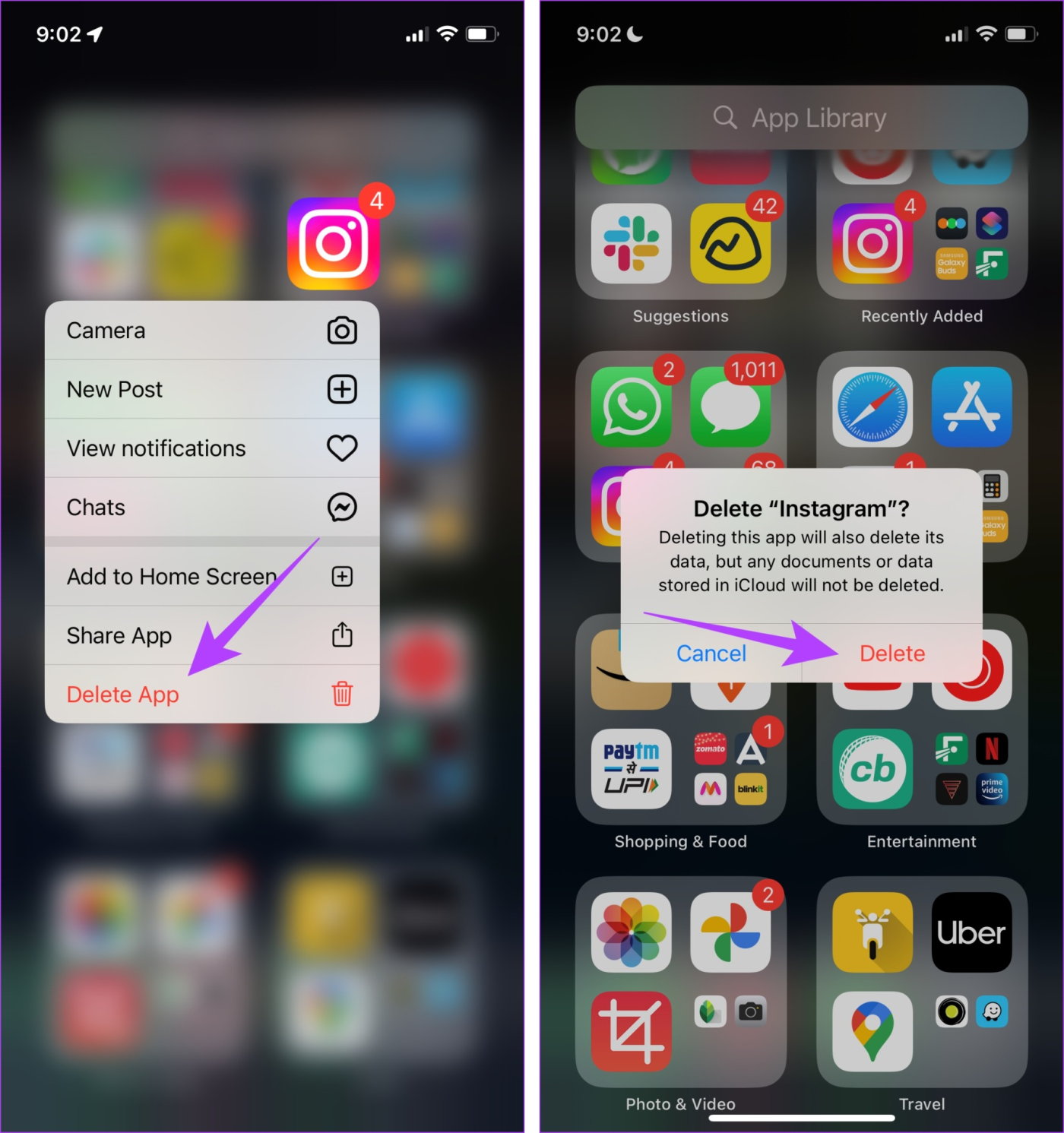Instagram no necesita presentación. Con sus Historias y Destacados, los usuarios pueden compartir fácilmente cosas sobre ellos mismos. Pero, ¿qué sucede cuando estás en medio de tu dosis diaria de Instagram, pero las historias de Instagram se siguen repitiendo? Si esto te sucede, sigue leyendo, ya que tenemos seis formas de solucionar este problema en Android e iOS.
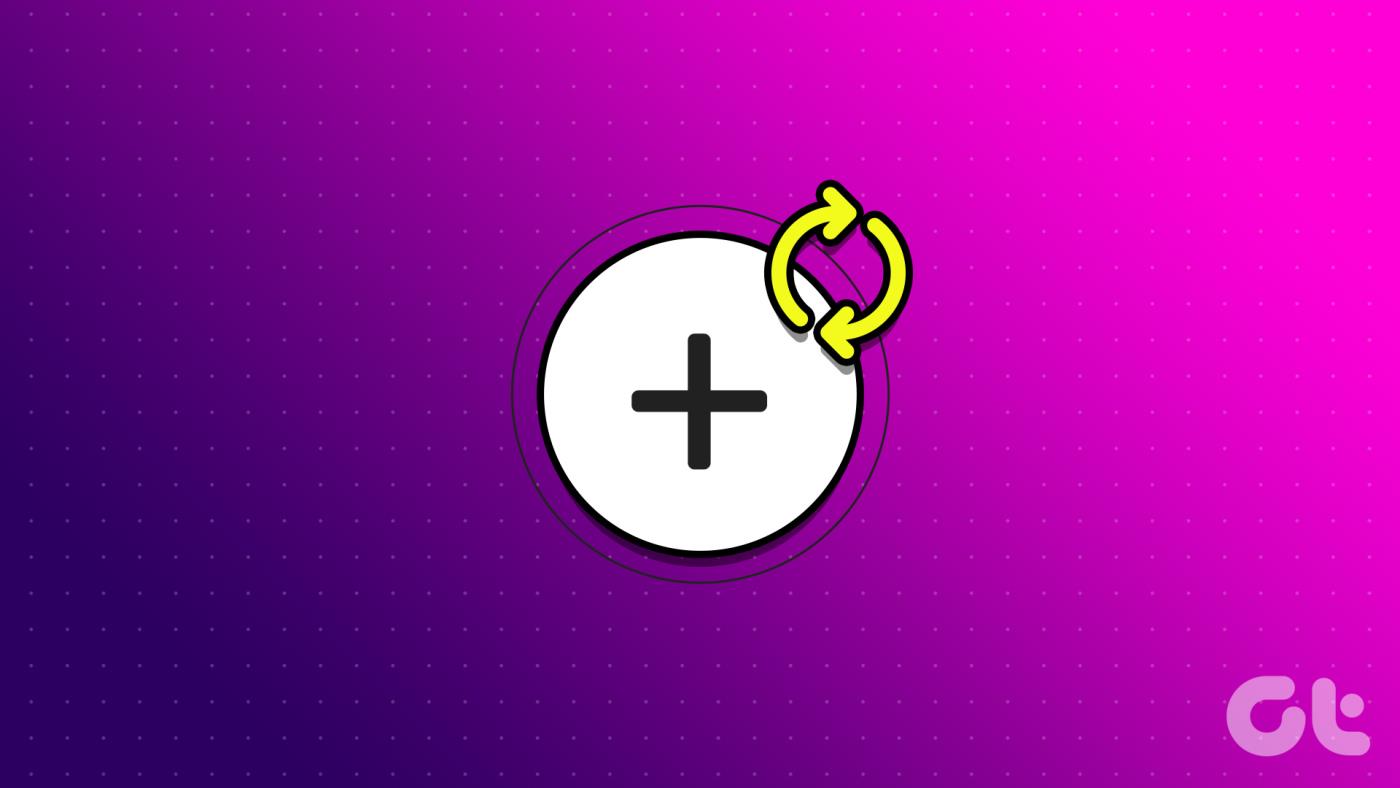
Doom-scrolling es algo en lo que te desplazas sin pensar por tus Historias de Instagram. Sin embargo, esta experiencia podría arruinarse si las Historias de Instagram se siguen repitiendo en la aplicación. Para solucionar este problema, reinicie su dispositivo, borre el caché de la aplicación o desinstale la aplicación de Instagram. Pero ¿por qué Instagram repite Stories? Vamos a averiguar.
¿Por qué Instagram repite historias?
Antes de comenzar con las correcciones, veamos rápidamente algunas de las principales razones por las que las Historias de Instagram se repiten.
1. Mala conexión a Internet
Una conexión a Internet lenta o deficiente puede provocar errores al cargar Historias. Cuando esto sucede, las historias de Instagram pueden seguir repitiéndose porque las nuevas no se cargan.
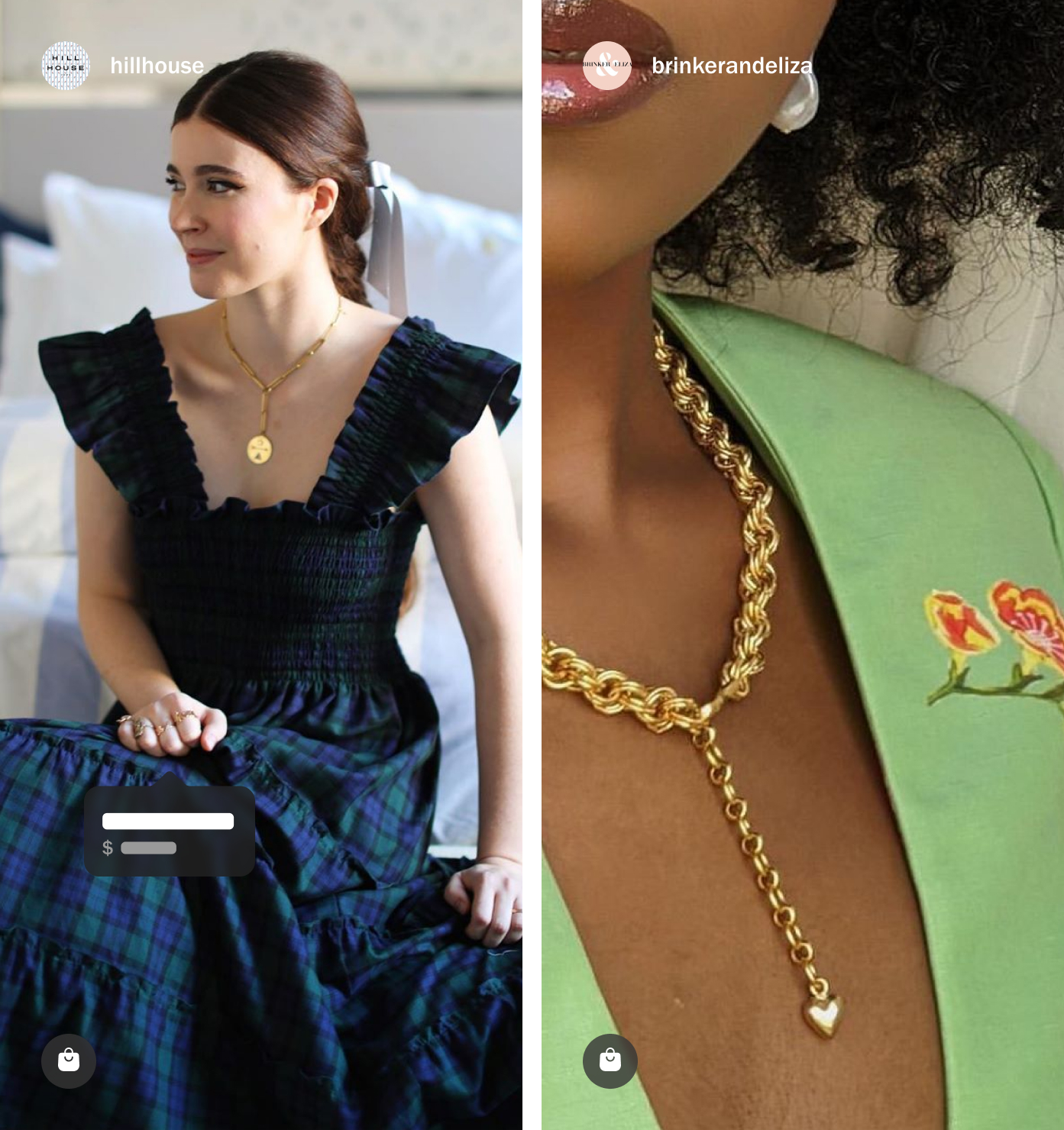
2. Instagram está caído
Si el servidor de Instagram está actualmente inactivo o enfrenta una interrupción, también podría causar que las Historias fallen o se comporten de manera inesperada. Una de ellas es repetir o reproducir Historias de forma aleatoria.
3. La aplicación de Instagram está desactualizada
Mirando hacia atrás, descubrimos que el problema de la repetición de las Historias de Instagram se remonta a junio de 2022 y, posteriormente, se lanzó una actualización para solucionarlo. Entonces, en caso de que hayas pospuesto la actualización de Instagram por un tiempo, es posible que aún veas este problema de vez en cuando.
Ahora que tenemos una mejor idea de por qué Instagram repite historias, podemos pasar a solucionar este problema.
Cómo solucionar si Instagram sigue reproduciendo historias
Veamos cómo solucionarlo si Instagram sigue reproduciendo Historias en Android e iOS con estas 6 soluciones sencillas. Entremos directamente en ello.
1. Verifique el estado del servidor de Instagram
Instagram debe funcionar correctamente para que las Historias de Instagram funcionen correctamente. Entonces, para verificar si Instagram está actualmente inactivo o no, vaya a la página Estado del servidor de Instagram de Downdetector y vea si se ha informado alguna interrupción recientemente. Si es así, espere un momento antes de volver a comprobarlo.
Sin embargo, si actualmente no se informa ningún problema, pase a la siguiente sección para iniciar el proceso de solución de problemas.
2. Verifique la conexión a Internet
Como se mencionó anteriormente, una buena conexión a Internet es extremadamente vital para garantizar que las Historias de Instagram funcionen correctamente. Entonces, si tienes problemas con las Historias de Instagram, comienza por verificar tu velocidad de Internet . Alternativamente, también puedes reproducir un video en tu dispositivo para ver si hay algún problema durante la reproducción.
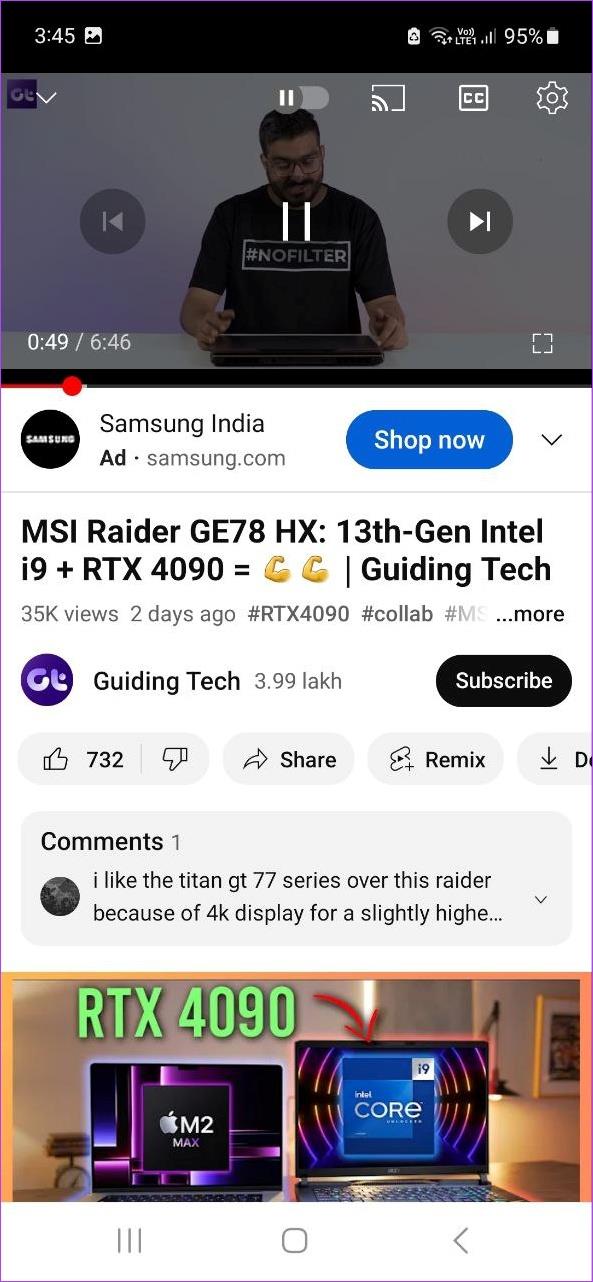
Si las velocidades de Internet no son las ideales, considere cambiar de datos móviles a Wi-Fi (o viceversa). Además, también puedes activar 5G en tu dispositivo móvil, si está disponible.
Lea también: Cómo arreglar que 5G no funcione en Android y iPhone
3. Reinicie su dispositivo
Ahora, siempre se recomienda reiniciar su dispositivo como primer paso para solucionar la mayoría de los problemas. De esta manera, los servicios y funciones de su dispositivo se cerrarán y comenzarán de nuevo, resolviendo cualquier error temporal de Instagram Story. Siga los pasos a continuación para hacerlo.
En Android
Paso 1: Mantenga presionado el botón de encendido/apagado.
Paso 2: Luego, toca Reiniciar.
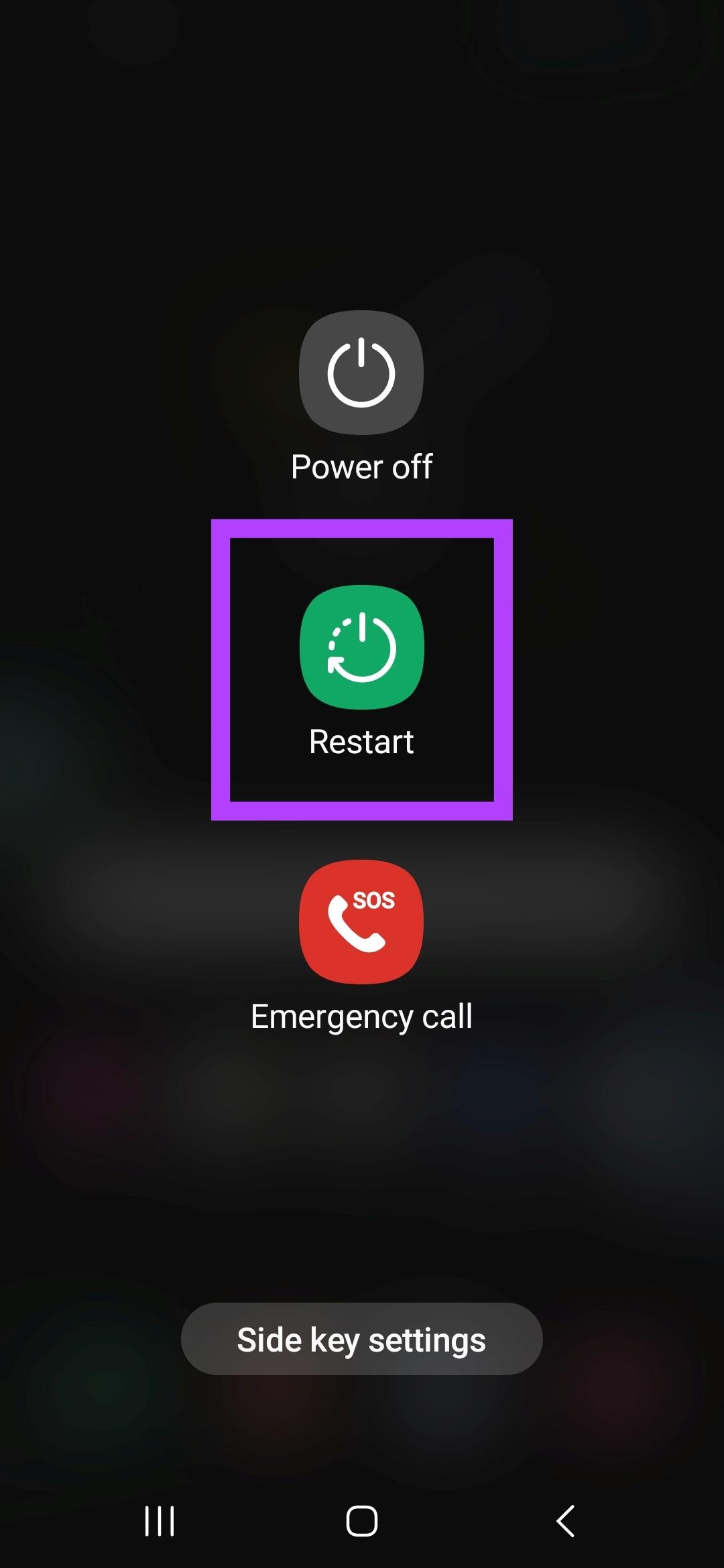
Una vez que el dispositivo se reinicie, ingrese su contraseña, si es necesario, y abra Instagram nuevamente para verificar si el problema se ha resuelto.
En iPhone
Paso 1: Según el modelo de tu dispositivo, sigue los pasos a continuación para apagar tu iPhone:
- Para iPhone SE de 1.ª generación, 5s, 5c y 5: mantenga presionado el botón superior.
- Para iPhone SE de 2.ª generación en adelante, 7 y 8: mantenga presionado el botón lateral.
- Para iPhone X y superiores: mantenga presionado el botón de encendido y cualquier botón de volumen simultáneamente.
Paso 2: Mantenga presionado y arrastre el control deslizante hasta el final.
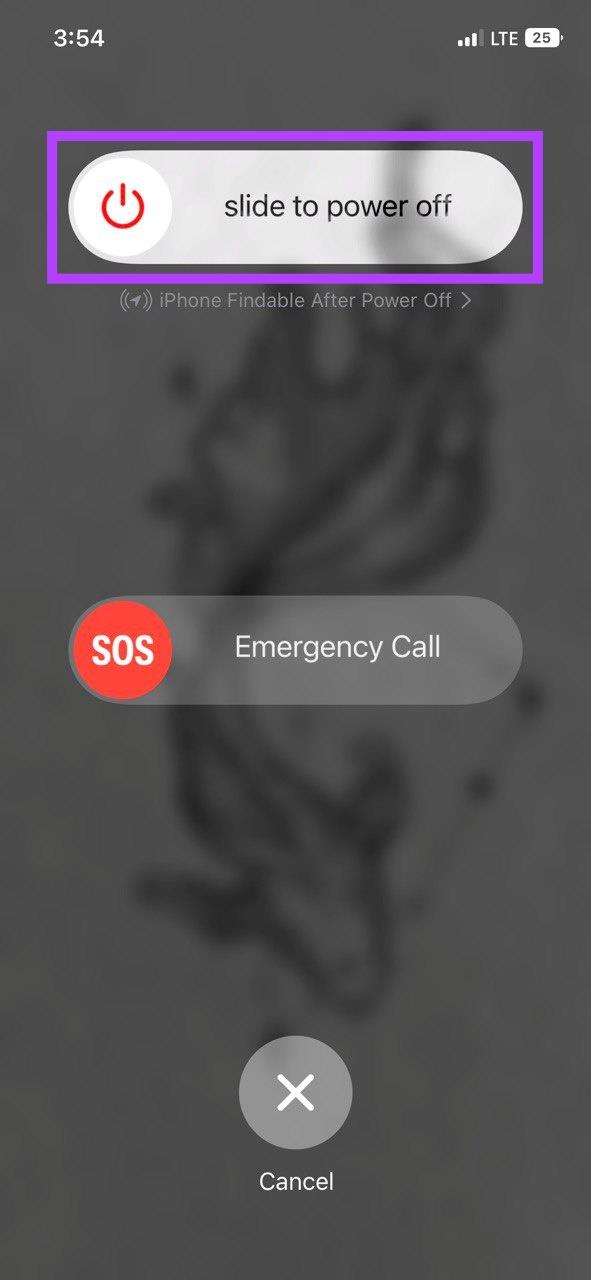
Una vez que la pantalla del iPhone se quede en blanco, mantenga presionado el botón de encendido para encender el iPhone. Ingrese su contraseña, si es necesario, y verifique la aplicación de Instagram nuevamente.
4. Borrar caché de la aplicación Instagram (Android)
El caché puede resultar útil al cargar aplicaciones, ya que reduce el tiempo al utilizar una copia anterior de la página. Por otro lado, sin embargo, si estos datos se corrompen, podrían interferir con el funcionamiento normal de la aplicación, provocando que tenga errores como Instagram Stories al comenzar de nuevo. En este caso, es posible que necesites borrar el caché de la aplicación Instagram.
Tenga en cuenta que puede borrar el caché solo en dispositivos Android. Entonces, si estás usando un iPhone, pasa a la siguiente sección.
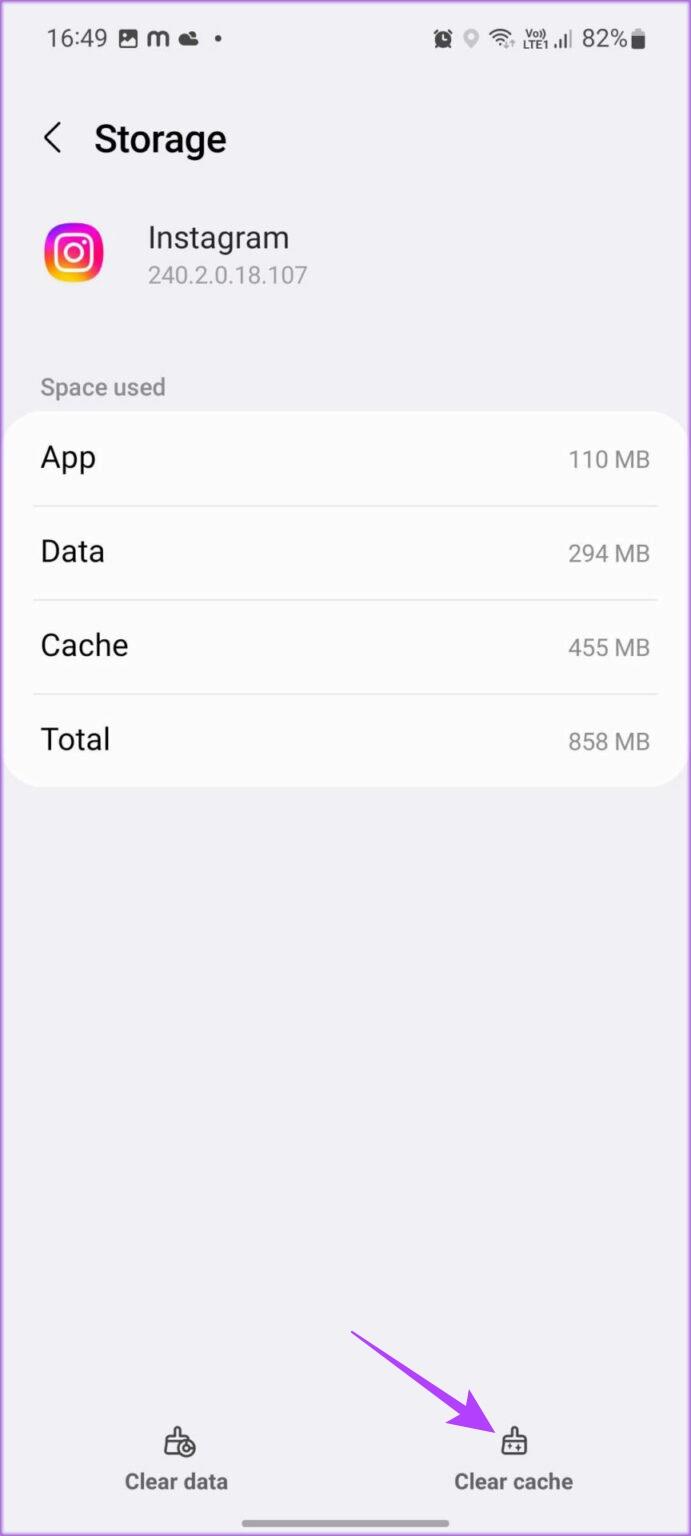
Para obtener más detalles, consulte nuestra explicación sobre qué sucede cuando borra el caché en Instagram .
5. Busque actualizaciones de la aplicación
Si está un poco atrasado o ha desactivado las actualizaciones de aplicaciones en sus dispositivos Android e iOS, puede verificar e instalar manualmente las actualizaciones de aplicaciones relevantes. Una vez hecho esto, cierre y reinicie la aplicación de Instagram y verifique si el problema se ha resuelto. Dependiendo de su dispositivo, haga clic en el enlace a continuación para buscar actualizaciones de la aplicación.
Abrir Instagram en Android
Abrir Instagram en iOS
6. Desinstalar y reinstalar Instagram
Si ha probado todas las soluciones de solución de problemas anteriores y el problema de las Historias repetidas de Instagram aún no se ha resuelto, reinstalar la aplicación podría ser útil. Al hacer esto, su dispositivo eliminará todas las configuraciones y datos de la aplicación anterior y obtendrá una copia nueva de la aplicación.
Una vez hecho esto, verifique nuevamente y vea si las Historias de Instagram funcionan como se esperaba. Siga los pasos a continuación para hacerlo.
En Android
Paso 1: mantén presionado Instagram.
Paso 2: Aquí, toca Desinstalar.
Paso 3: toca Aceptar.
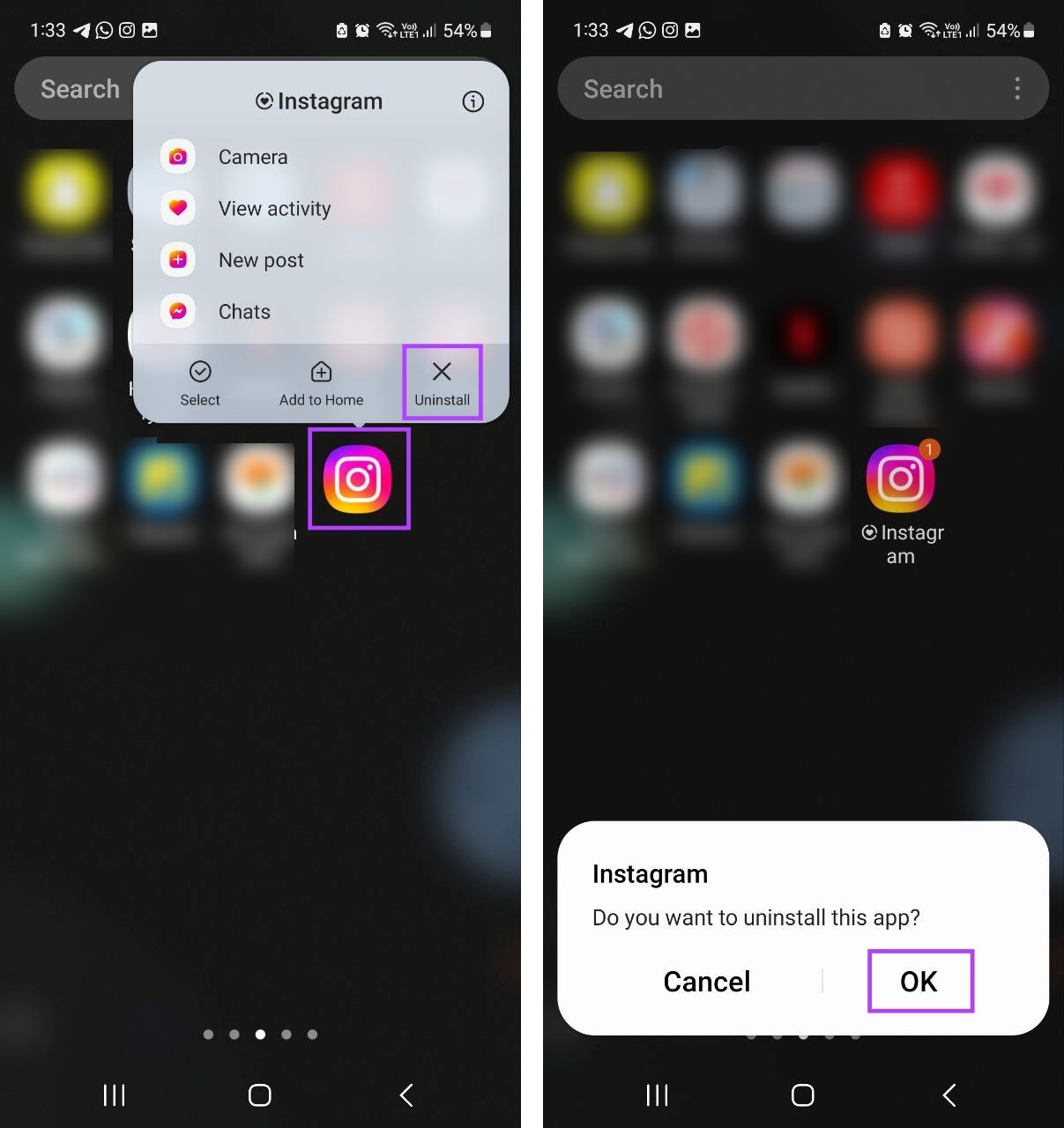
Paso 4: Una vez que la aplicación termine de desinstalarse, vaya a la página de Instagram en Google Play Store y reinstale la aplicación. Luego, inicia sesión en tu cuenta de Instagram y vuelve a comprobarlo.
Descargar Instagram en Android
En iPhone
Paso 1: Ubique y mantenga presionada la aplicación Instagram en la pantalla de inicio.
Paso 2: Una vez que aparezcan las opciones, toque Eliminar aplicación.
Paso 3: Aquí, toque Eliminar para confirmar.
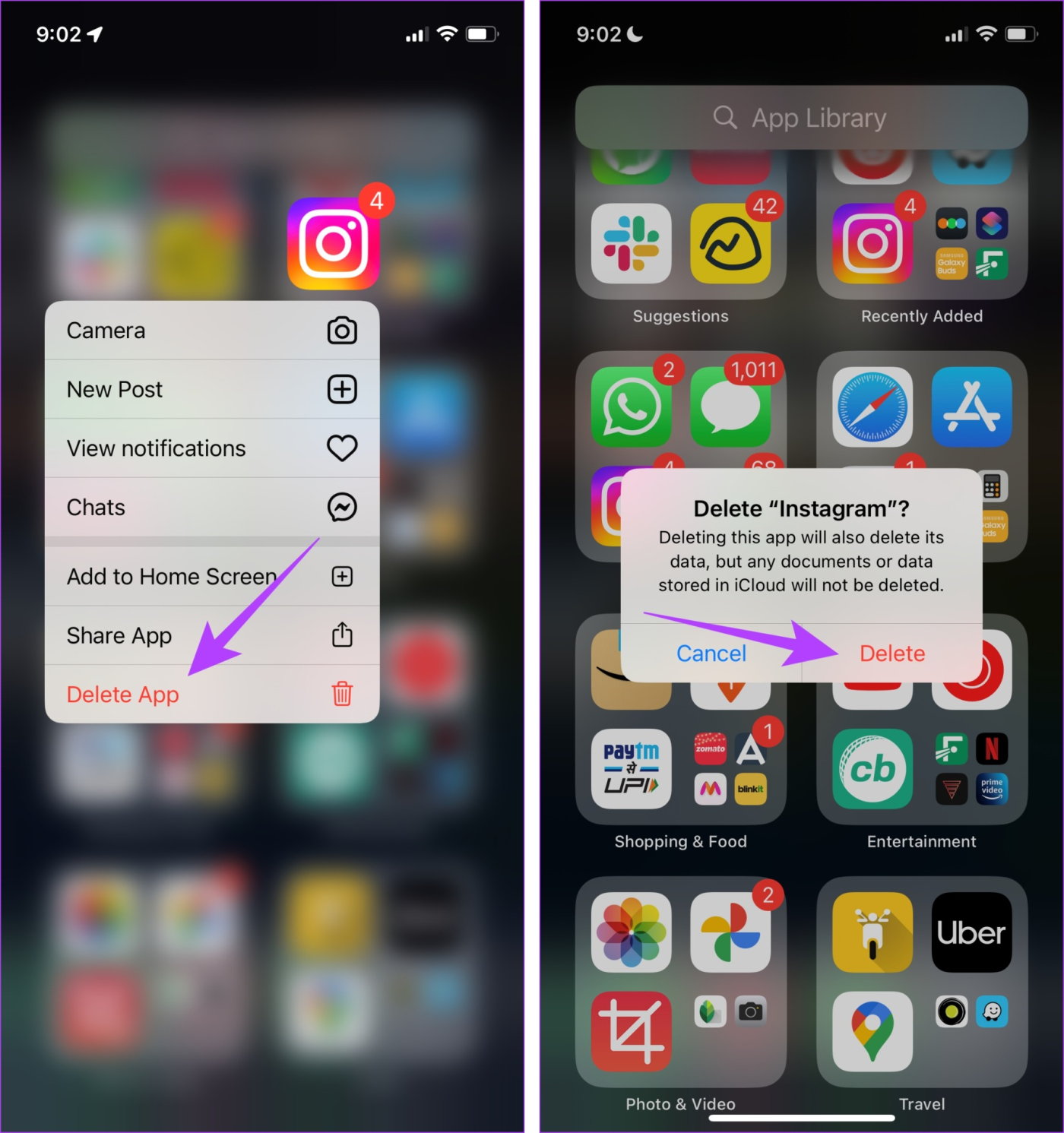
Paso 4: Luego, vaya a App Store y reinstale la aplicación de Instagram. Una vez hecho esto, inicie sesión nuevamente y vea si las Historias funcionan como se esperaba.
Descargar Instagram en iOS
Bonificación: por qué Instagram muestra historias de la misma persona
Instagram utiliza el aprendizaje automático para estudiar sus hábitos y patrones de uso. Esto puede incluir varias cosas como su historial de búsqueda, interacción con otros perfiles, comentarios, etc. Todos estos datos se utilizan para determinar con qué perfiles interactúa o con los que es probable que interactúe más.
Esto hace que Instagram recomiende constantemente contenido de estos perfiles, incluidas Historias, lo que puede hacer que parezca que Instagram siempre muestra Historias de la misma persona.
Preguntas frecuentes para cargar historias de Instagram en Android e iOS
1. ¿Qué hacer si tu historia de Instagram no se carga?
Si tiene problemas para cargar su historia de Instagram, intente no agregar pegatinas, GIF ni música. Además, utilizando los métodos mencionados anteriormente, también puedes volver a verificar tu conexión a Internet e intentarlo nuevamente. Para obtener más soluciones de problemas, consulte nuestro artículo sobre cómo solucionar que la historia de Instagram no se cargue .
2. ¿Puedes agregar un enlace a tu historia de Instagram?
Para agregar enlaces a sus Historias de Instagram, primero abra la Historia que desea cargar y toque el ícono de Etiqueta. Luego, entre las opciones, toque Enlace. Ahora, agregue el enlace que desee y toque Listo. Esto agregará el enlace a tu historia de Instagram .
Solucionar el error de las historias de Instagram
Esperamos que este artículo haya ayudado a solucionar el error que las Historias de Instagram siguen repitiéndose en sus dispositivos Android e iOS. Además, si te has perdido historias con frecuencia debido a la falta de notificación, consulta nuestro artículo sobre cómo solucionar que las notificaciones de las historias de Instagram no funcionen .